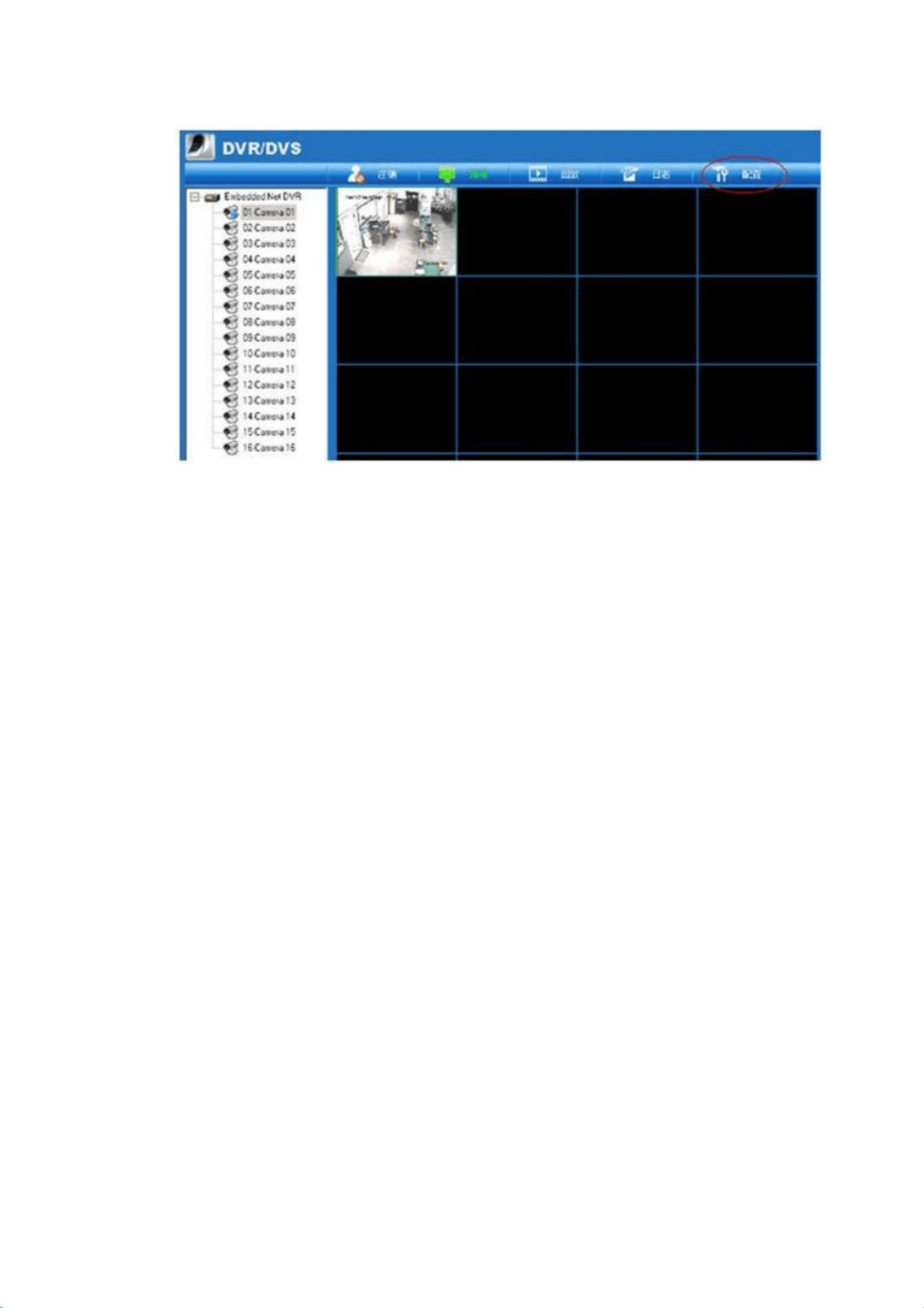使用花生壳与TP-LINK路由器远程监控教程
版权申诉
190 浏览量
更新于2024-07-13
收藏 5.48MB PDF 举报
"这篇文档详细介绍了如何利用花生壳动态域名服务和TP-LINK R460+路由器,配合海康威视DVR7000硬盘录像机来实现远程监控。教程涵盖了从注册花生壳护照、获取域名,到设置路由器的动态DNS,以及配置硬盘录像机的网络参数等步骤。"
在现代科技日益发达的时代,远程监控成为保障家庭和企业安全的重要手段。这篇教程以TP-LINK R460+路由器和海康威视DVR7000硬盘录像机为例,详述了实现远程监控的具体步骤。
首先,用户需要注册花生壳的护照账号,这将赠送一个.gicp.net的免费域名。若需要其他后缀的域名,可以在ORAY官方网站进行注册并激活花生壳服务。注册完成后,需等待1小时才能在路由器的嵌入式花生壳DDNS中正常使用。
然后,登录路由器的管理界面(默认地址为http://192.168.0.1,使用默认的admin账号和密码),在动态DNS设置中输入注册的花生壳账号和密码,启用动态DNS服务。一旦登录成功,花生壳服务会显示已绑定的公网IP,表明动态解析服务已经准备就绪。
接着,将海康威视DVR7000连接电源并接入路由器。通过其默认管理地址http://192.168.0.64/进行登陆管理,使用默认的admin账号和密码12345进行登录。登录后,双击摄像头列表中的摄像头,若能正常查看监控画面,说明录像机已在本地正常工作。
进一步的网络配置至关重要。在录像机的管理界面,设置IP地址为192.168.0.64,子网掩码为255.255.255.0。通常情况下,视频服务传输的端口8000和HTTP访问的端口80保持不变。这些设置确保了录像机可以通过网络提供远程访问服务。
最后,通过花生壳的动态域名服务,即使公网IP发生变化,也能通过固定的域名访问到家中的监控系统。如果需要通过非80端口访问,还可以进行URL跳转设置,以实现更灵活的远程访问。
该教程提供了实用的远程监控解决方案,适合那些希望通过互联网实时查看监控画面的用户。通过遵循这些步骤,用户可以在任何有网络的地方,轻松实现对家庭或企业的远程监控。
2022-02-14 上传
2022-02-04 上传
2023-07-28 上传
2023-09-12 上传
2023-05-20 上传
2023-12-09 上传
2023-05-11 上传
2023-10-22 上传
2023-10-18 上传
liuyeping111
- 粉丝: 1
- 资源: 4万+
最新资源
- 解决本地连接丢失无法上网的问题
- BIOS报警声音解析:故障原因与解决方法
- 广义均值移动跟踪算法在视频目标跟踪中的应用研究
- C++Builder快捷键大全:高效编程的秘密武器
- 网页制作入门:常用代码详解
- TX2440A开发板网络远程监控系统移植教程:易搭建与通用解决方案
- WebLogic10虚拟内存配置详解与优化技巧
- C#网络编程深度解析:Socket基础与应用
- 掌握Struts1:Java MVC轻量级框架详解
- 20个必备CSS代码段提升Web开发效率
- CSS样式大全:字体、文本、列表样式详解
- Proteus元件库大全:从基础到高级组件
- 74HC08芯片:高速CMOS四输入与门详细资料
- C#获取当前路径的多种方法详解
- 修复MySQL乱码问题:设置字符集为GB2312
- C语言的诞生与演进:从汇编到系统编程的革命